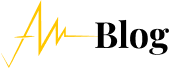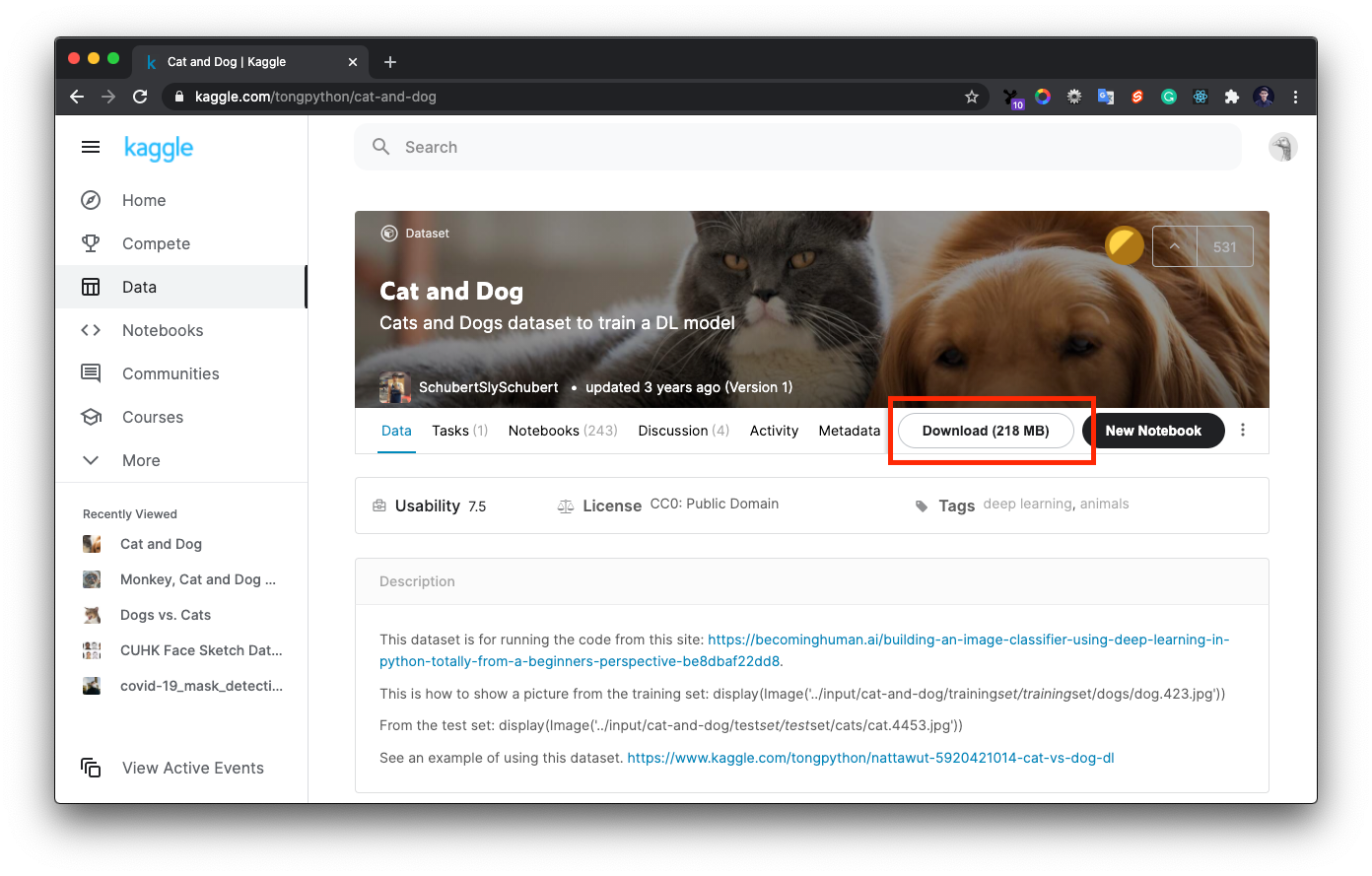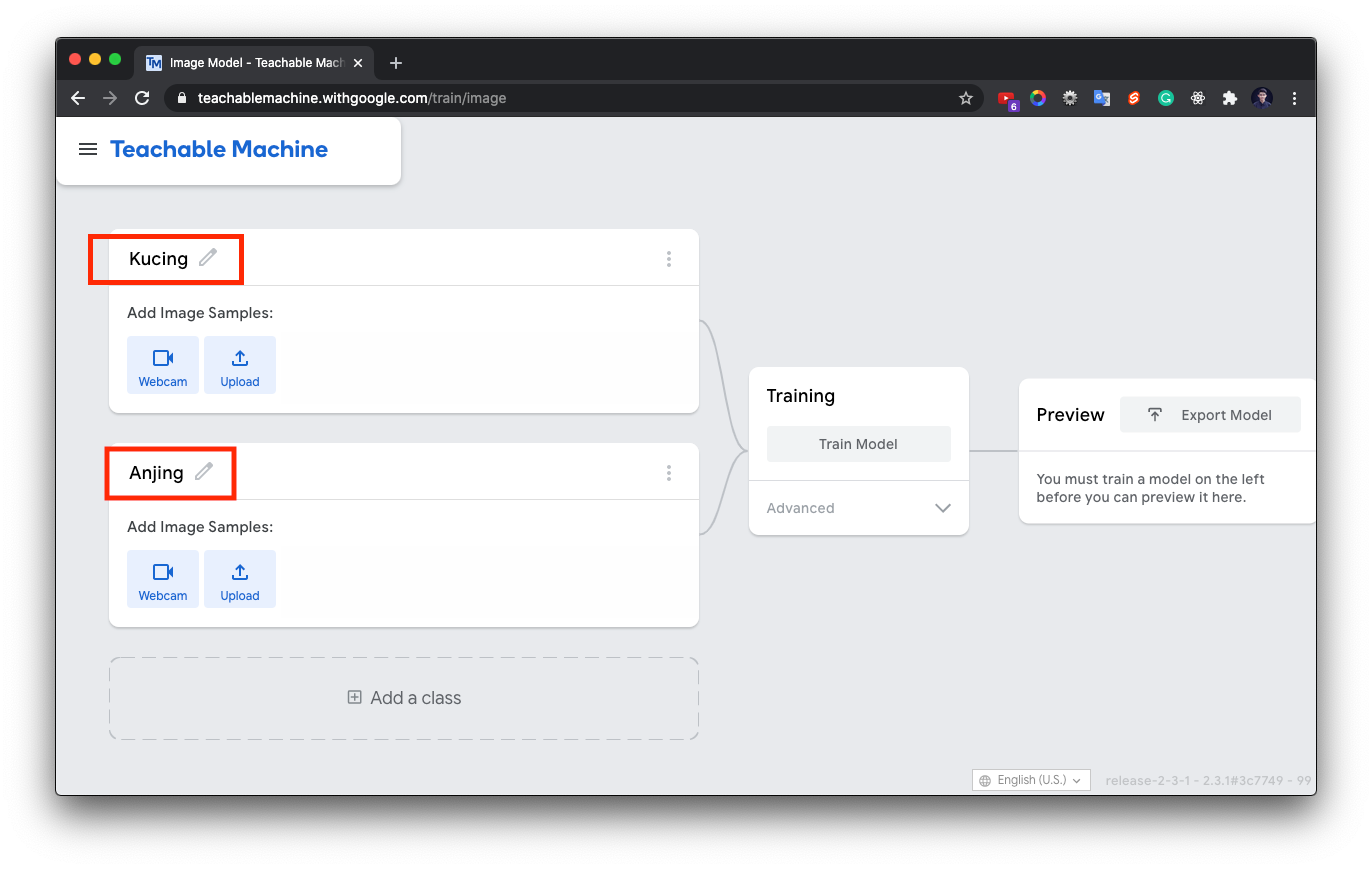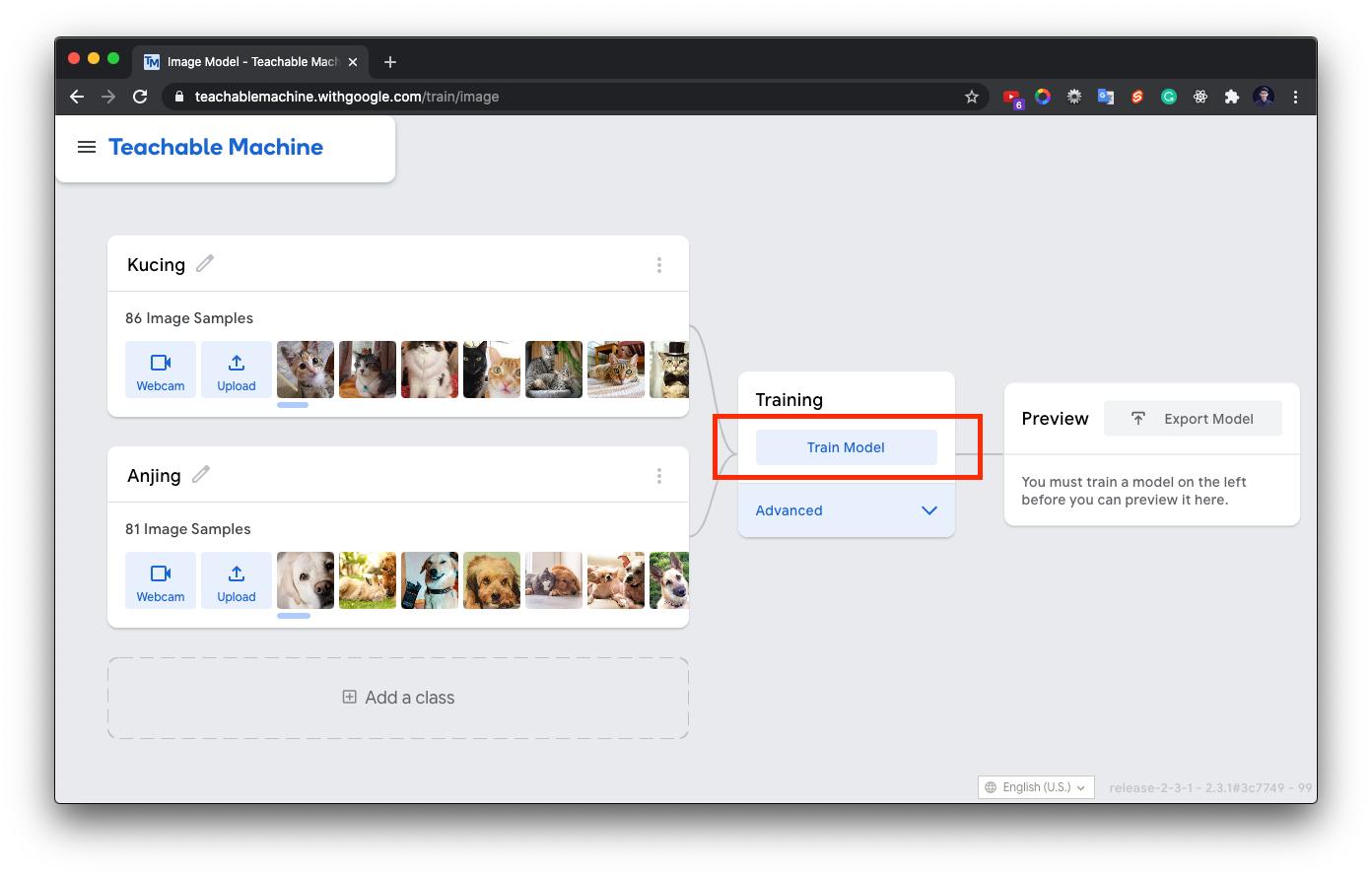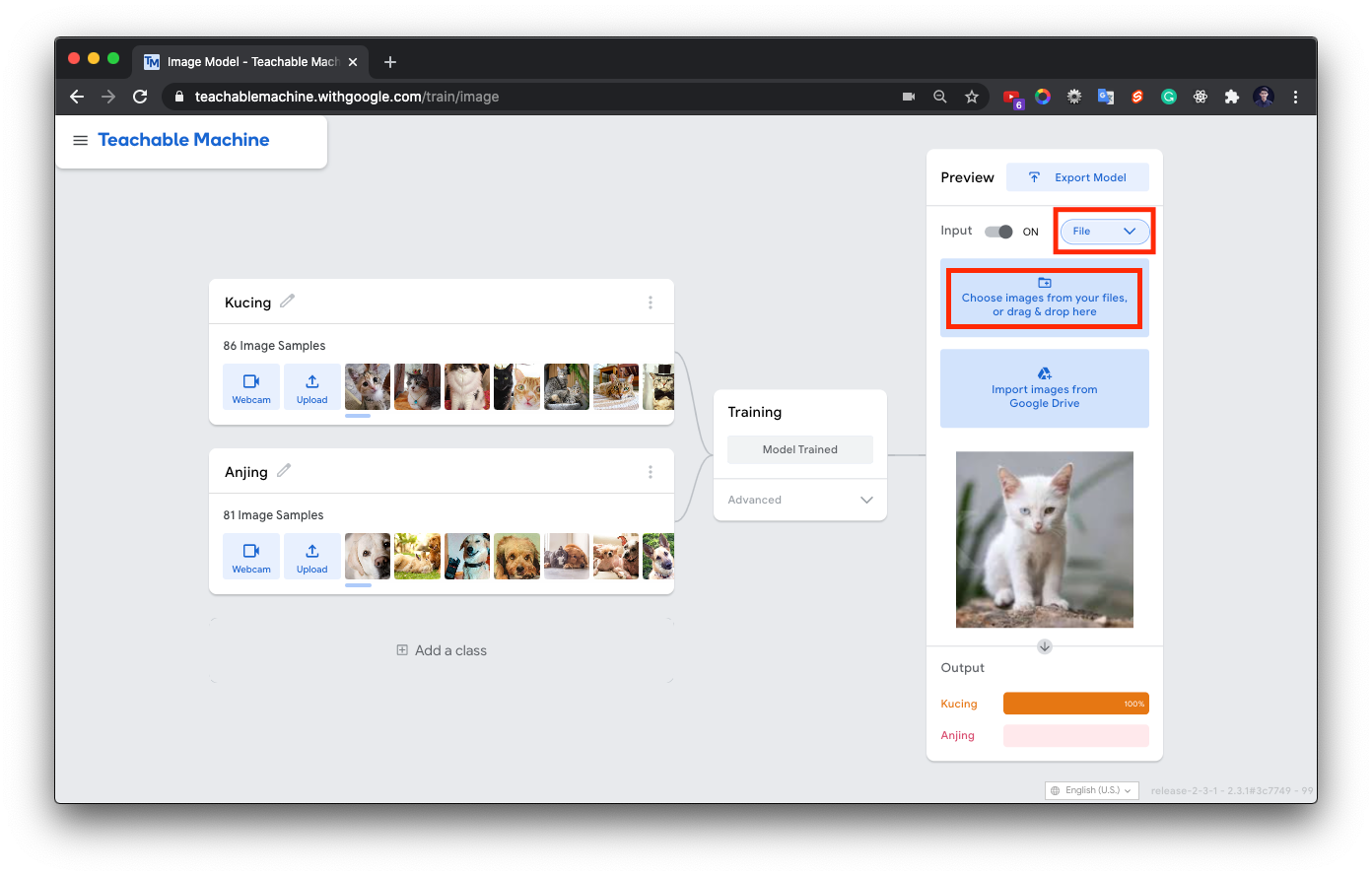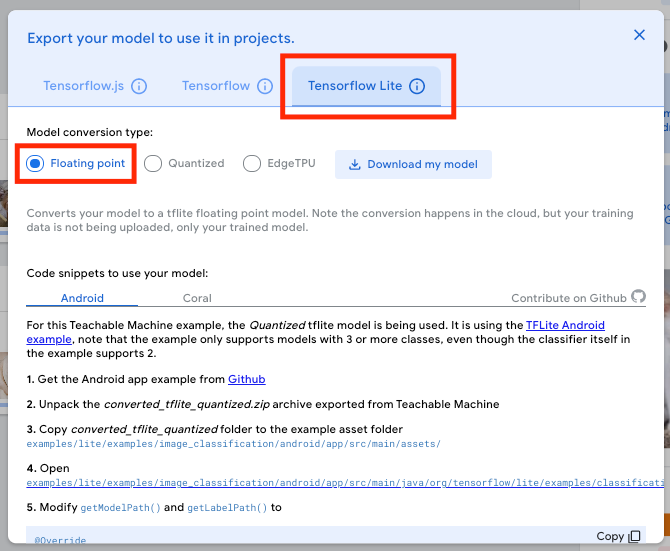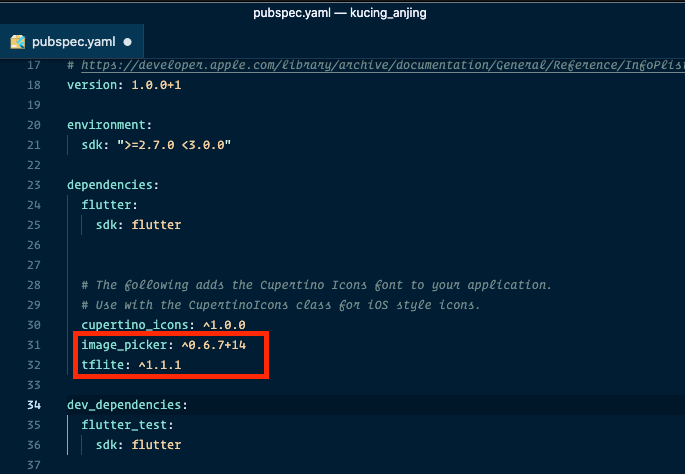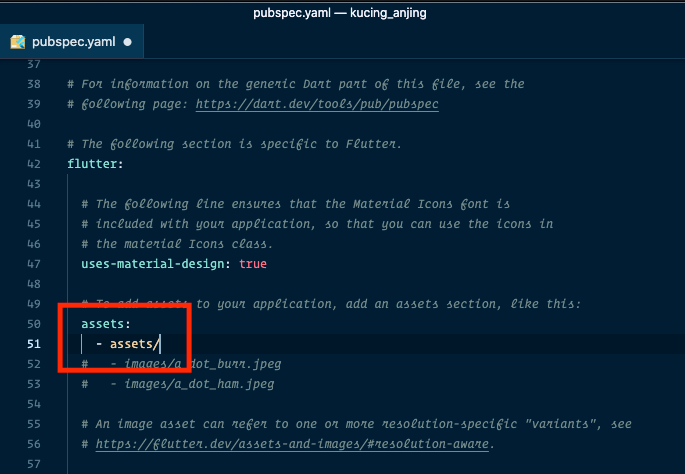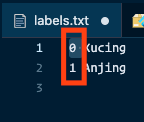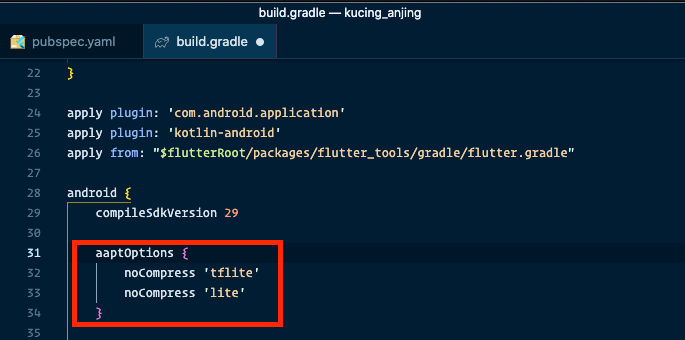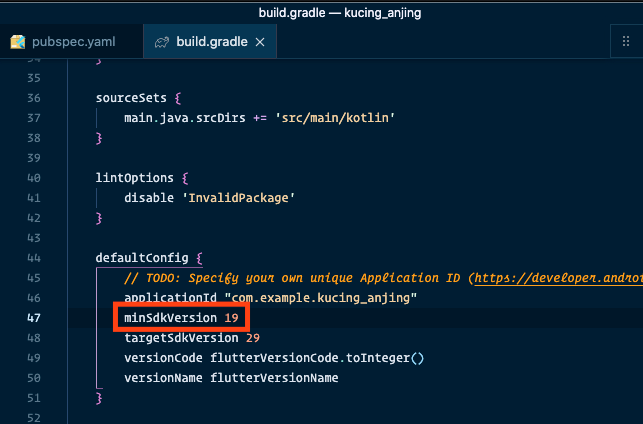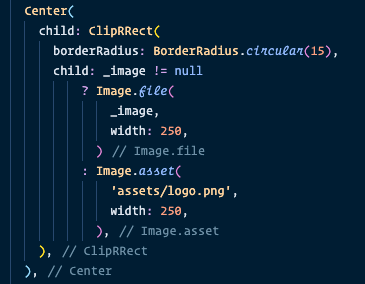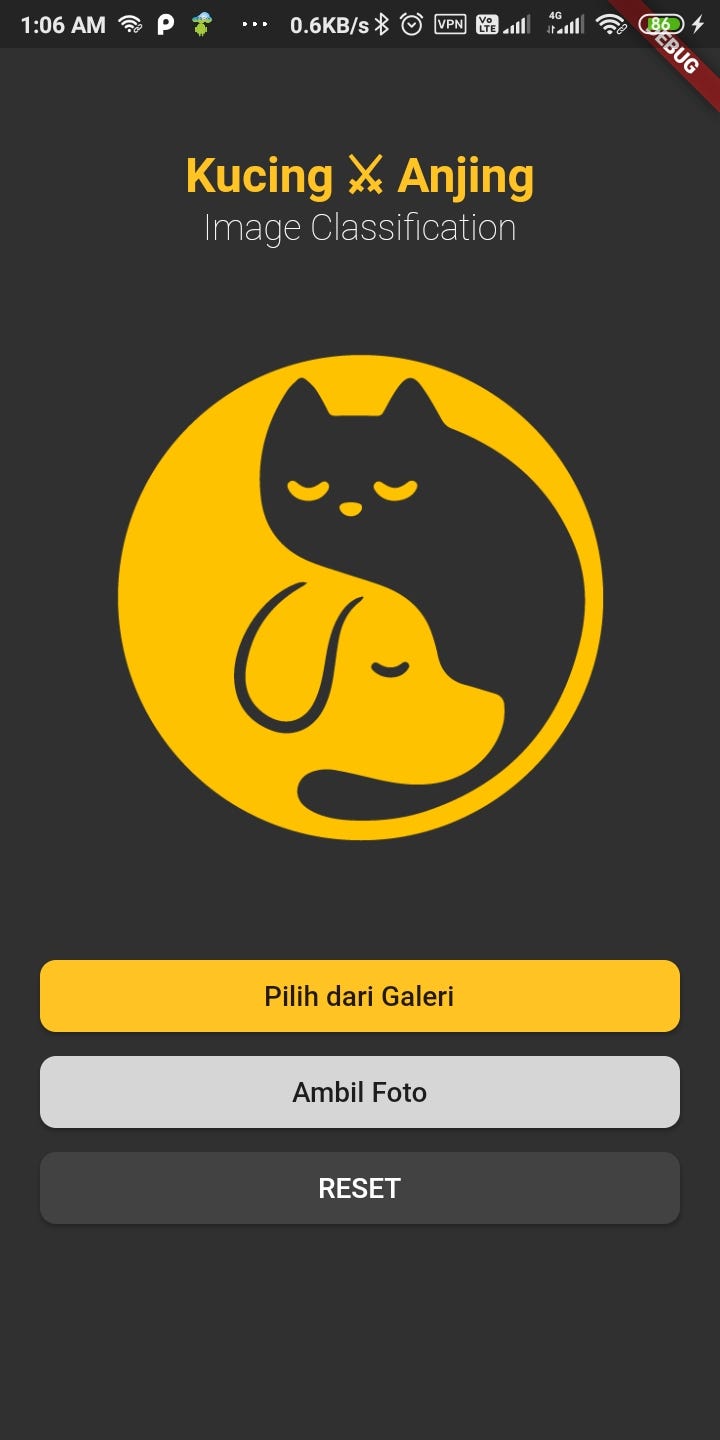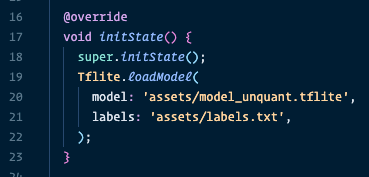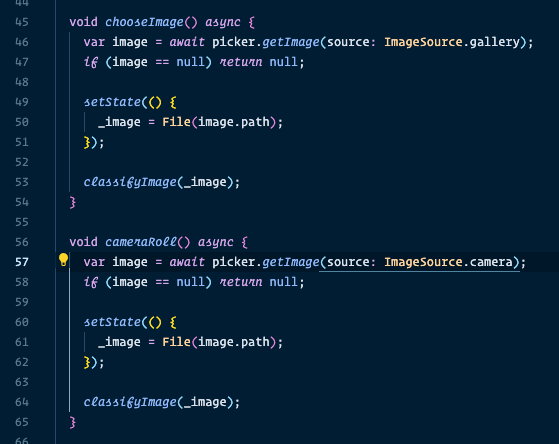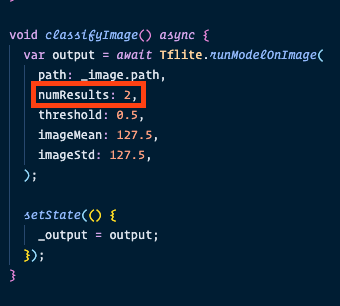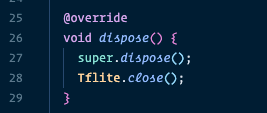Tutorial membuat aplikasi Image Classification dengan Flutter dan Teachable Machine
Buat aplikasi AI pertama-mu dalam 10 menit ⚡️
17 January 2021 · 9 Minutes
Hari-hari ini semua orang membicarakan Artificial Intelligence, Machine Learning, Deep Learning, dst, dst. teknologi-teknologi tersebut menjadi semakin populer dan (mungkin) akan tetap menjadi semakin populer di masa depan seiring berkembangnya teknologi pemrosesan data pada komputer yang semakin cepat serta “optimisme” para ilmuan komputer, perusahaan2 Startup, Tech Giant (seperti Google, Facebook, Microsoft, dll) terhadap potensi AI itu sendiri.
So, pada kesempatan kali ini kita akan sama-sama belajar membuat aplikasi Image Classification atau klasifikasi gambar menggunakan Flutter dan Teachable Machine. untuk studi kasus, kita akan mencoba membuat aplikasi klasifikasi gambar kucing dan anjing (mudah2an hasilnya nggak seperti meme di atas ya hehehe 😅)
Teachable Machine adalah tool yang dibuat oleh Google untuk membuat model Machine Learning seperti klasifikasi gambar, audio, bahkan pose dengan sangat mudah, tanpa coding sama sekali 😆
A fast, easy way to create machine learning models for your sites, apps, and more — no expertise or coding required.
FYI: Model adalah sebuah file yang sudah dilatih dengan suatu algoritma tertentu untuk mengenali jenis pattern atau pola atas sekumpulan data yang disebut sebagai datasets. [1]
Sederhananya, model itu sama seperti otak manusia yang sudah bisa membedakan antara buah apel dan buah jeruk.
kita bisa membedakan keduanya karena kita pernah melihat kedua buah tersebut di masa lalu dan berhasil mengenali pattern dari masing2 buah tersebut, misalkan kalau apel berwarna merah dan jeruk berwarna orange.
Buah apel dan jeruk yang kita lihat di masa lalu itulah yang disebut sebagai “datasets”.
Dan cara kita untuk mengenali mana apel dan mana jeruk adalah “algoritma”.
Membuat model
Setup project Flutter
Konfigurasi package tflite dan image_picker
Membuat UI
Implementasi package tflite dan image_picker
Testing aplikasi
Sebelum membuat model, kita harus menyiapkan datasets terlebih dahulu, silakan kamu cari gambar “kucing dan anjing” di situs https://www.kaggle.com atau bisa juga cari di google images, terserah kamu.
 https://www.kaggle.com
https://www.kaggle.comsetelah itu, pergi ke https://teachablemachine.withgoogle.com kemudian klik “Get Started” → “Image Project”.
kemudian ubah nama classnya menjadi “Kucing” dan “Anjing” seperti ini :

Jika kamu ingin menambahkan class baru, “Monyet” misalnya, klik button “Add a class”
lalu upload datasets yang telah didownload tadi dengan cara klik “Upload”, setelah berhasil terupload, silakan klik “Train Model”, pada proses ini jangan pindah ke tab lain, tunggu aja sampai selesai (mungkin agak lama kalau datasetnya cukup banyak).

Setelah proses training selesai, kita akan Export model tersebut, tapi sebelum itu kamu bisa coba test modelnya dulu untuk mastiin aja apakah bisa berjalan dengan baik.

kalau dirasa sudah oke, silakan export modelnya dengan cara klik “Export Model”
lalu klik tab “Tensorflow Lite” dan Model conversion type pilih yang “Floating Point”.
terakhir, klik “Download my model”

Saya asumsikan kamu sudah bisa membuat project baru di Flutter, jadi saya skip aja bagian tersebut.
setelah project selesai dibuat, tambahkan package berikut di file pubspec.yaml :
pubspec.yaml1image_picker: ^0.6.7+142tflite: ^1.1.1
untuk tujuan pembelajaran, saya sarankan kita menggunakan versi package yang sama saja, agar bisa berjalan dengan lancar.
 pubspec.yaml
pubspec.yamlkemudian, silakan buat folder “assets” dan jangan lupa menambahkannya ke pubspec.yaml supaya bisa diakses oleh aplikasi Flutter kita.
 pubspec.yaml
pubspec.yamlsetelah itu extract file converted_tflite.zip yang telah didownload tadi, dan pindahkan semua isinya ke dalam folder assets.
 labels.txt
labels.txtOpsional : kamu bisa hapus angka-angka pada file labels.txt agar outputnya nanti lebih rapi.
Sebelum menggunakan kedua package tersebut, ada beberapa hal yang harus kita atur supaya tidak muncul error saat dibuild nantinya.
A. tflite
android :
buka file android/app/build.gradle kemudian tambahkan kode berikut ke dalam block android :
android/app/build.gradle1aaptOptions {2 noCompress 'tflite'3 noCompress 'lite'4}
 build.gradle
build.gradledan pada block android → defaultConfig ubah minSdkVersion menjadi 19
 build.gradle
build.gradleios
jika kamu mendapatkan build error seperti ini “vector file not found”, buka ios/Runner.xcworkspace melalui Xcode, kemudian klik Runner → Targets → Runner → Build Settings.
cari “Compile Sources As” dan ubah valuenya menjadi “Objective-C++”
B. image_picker
android
untuk android, kita tidak perlu melakukan konfigurasi apapun.
ios
buka file ios/Runner/Info.plist dan tambahkan kode berikut di dalam block <dict> :
ios/Runner/Info.plist1<key>NSPhotoLibraryUsageDescription</key>2<string>Untuk ...</string>3<key>NSCameraUsageDescription</key>4<string>Untuk ...</string>5<key>NSMicrophoneUsageDescription</key>6<string>Untuk ...</string>
 Info.plist
Info.plistSilakan copas kode berikut ke dalam file main.dart :
main.dart1import 'dart:io';2import 'package:flutter/material.dart';34class MyApp extends StatefulWidget {56 _MyAppState createState() => _MyAppState();7}89class _MyAppState extends State<MyApp> {10 File _image;11 List _output;1213 void classifyImage() async {}1415 void chooseImage() async {}1617 void cameraRoll() async {}1819 void reset() {}202122 Widget build(BuildContext context) {23 return MaterialApp(24 home: Scaffold(25 backgroundColor: Colors.grey[850],26 body: SingleChildScrollView(27 child: Container(28 padding: EdgeInsets.all(20),29 width: double.infinity,30 child: Column(31 crossAxisAlignment: CrossAxisAlignment.center,32 children: [33 SizedBox(34 height: 50,35 ),36 Text(37 'Kucing ⚔︎ Anjing',38 style: TextStyle(39 color: Color(0xFFFFC324),40 fontSize: 24,41 fontWeight: FontWeight.w700,42 ),43 textAlign: TextAlign.center,44 ),45 Text(46 'Image Classification',47 style: TextStyle(48 color: Colors.white,49 fontSize: 18,50 fontWeight: FontWeight.w100,51 ),52 textAlign: TextAlign.center,53 ),54 SizedBox(55 height: 50,56 ),57 Center(58 child: ClipRRect(59 borderRadius: BorderRadius.circular(15),60 child: _image != null61 ? Image.file(62 _image,63 width: 250,64 )65 : Image.asset(66 'assets/logo.png',67 width: 250,68 ),69 ),70 ),71 if (_output != null)72 Column(73 children: [74 SizedBox(75 height: 10,76 ),77 Text(78 '${_output[0]["label"]} (${_output[0]["confidence"]})',79 style: TextStyle(80 color: Colors.white,81 fontSize: 18,82 fontWeight: FontWeight.w100,83 ),84 textAlign: TextAlign.center,85 ),86 ],87 ),88 SizedBox(89 height: 50,90 ),91 Column(92 children: [93 SizedBox(94 width: double.infinity,95 child: RaisedButton(96 color: Color(0xFFFFC324),97 shape: RoundedRectangleBorder(98 borderRadius: BorderRadius.circular(8),99 ),100 onPressed: chooseImage,101 child: Text(102 'Pilih dari Galeri',103 ),104 ),105 ),106 SizedBox(107 width: double.infinity,108 child: RaisedButton(109 color: Colors.grey[350],110 shape: RoundedRectangleBorder(111 borderRadius: BorderRadius.circular(8),112 ),113 onPressed: cameraRoll,114 child: Text(115 'Ambil Foto',116 ),117 ),118 ),119 SizedBox(120 width: double.infinity,121 child: RaisedButton(122 color: Colors.grey[800],123 textColor: Colors.white,124 shape: RoundedRectangleBorder(125 borderRadius: BorderRadius.circular(8),126 ),127 onPressed: reset,128 child: Text(129 'RESET',130 ),131 ),132 ),133 ],134 )135 ],136 ),137 ),138 ),139 ),140 );141 }142}143144void main() {145 runApp(MyApp());146}
Logonya bisa kamu download terlebih dahulu di sini, dan pindahkan ke dalam folder assets!
 1
1Kode di atas akan mengecek apakah user sudah upload gambar atau belum, jika sudah maka akan menampilkan gambar yang diupload oleh user, dan jika belum maka akan menampilkan logo aplikasi kita.
Kalau kita jalankan aplikasinya, maka hasilnya kurang lebih akan seperti ini :

Silakan copas lagi kode berikut ke dalam file main.dart :
main.dart1import 'dart:io';2import 'package:flutter/material.dart';3import 'package:image_picker/image_picker.dart';4import 'package:tflite/tflite.dart';56class MyApp extends StatefulWidget {78 _MyAppState createState() => _MyAppState();9}1011class _MyAppState extends State<MyApp> {12 File _image;13 List _output;14 final picker = ImagePicker();151617 void initState() {18 super.initState();19 Tflite.loadModel(20 model: 'assets/model_unquant.tflite',21 labels: 'assets/labels.txt',22 );23 }242526 void dispose() {27 super.dispose();28 Tflite.close();29 }3031 void classifyImage() async {32 var output = await Tflite.runModelOnImage(33 path: _image.path,34 numResults: 2,35 threshold: 0.5,36 imageMean: 127.5,37 imageStd: 127.5,38 );3940 setState(() {41 _output = output;42 });43 }4445 void chooseImage() async {46 var image = await picker.getImage(source: ImageSource.gallery);47 if (image == null) return null;4849 setState(() {50 _image = File(image.path);51 });5253 classifyImage();54 }5556 void cameraRoll() async {57 var image = await picker.getImage(source: ImageSource.camera);58 if (image == null) return null;5960 setState(() {61 _image = File(image.path);62 });6364 classifyImage();65 }6667 void reset() {68 setState(() {69 _image = null;70 _output = null;71 });72 }737475 Widget build(BuildContext context) {76 return MaterialApp(77 home: Scaffold(78 backgroundColor: Colors.grey[850],79 body: SingleChildScrollView(80 child: Container(81 padding: EdgeInsets.all(20),82 width: double.infinity,83 child: Column(84 crossAxisAlignment: CrossAxisAlignment.center,85 children: [86 SizedBox(87 height: 50,88 ),89 Text(90 'Kucing ⚔︎ Anjing',91 style: TextStyle(92 color: Color(0xFFFFC324),93 fontSize: 24,94 fontWeight: FontWeight.w700,95 ),96 textAlign: TextAlign.center,97 ),98 Text(99 'Image Classification',100 style: TextStyle(101 color: Colors.white,102 fontSize: 18,103 fontWeight: FontWeight.w100,104 ),105 textAlign: TextAlign.center,106 ),107 SizedBox(108 height: 50,109 ),110 Center(111 child: ClipRRect(112 borderRadius: BorderRadius.circular(15),113 child: _image != null114 ? Image.file(115 _image,116 width: 250,117 )118 : Image.asset(119 'assets/logo.png',120 width: 250,121 ),122 ),123 ),124 if (_output != null)125 Column(126 children: [127 SizedBox(128 height: 10,129 ),130 Text(131 '${_output[0]["label"]} (${_output[0]["confidence"]})',132 style: TextStyle(133 color: Colors.white,134 fontSize: 18,135 fontWeight: FontWeight.w100,136 ),137 textAlign: TextAlign.center,138 ),139 ],140 ),141 SizedBox(142 height: 50,143 ),144 Column(145 children: [146 SizedBox(147 width: double.infinity,148 child: RaisedButton(149 color: Color(0xFFFFC324),150 shape: RoundedRectangleBorder(151 borderRadius: BorderRadius.circular(8),152 ),153 onPressed: chooseImage,154 child: Text(155 'Pilih dari Galeri',156 ),157 ),158 ),159 SizedBox(160 width: double.infinity,161 child: RaisedButton(162 color: Colors.grey[350],163 shape: RoundedRectangleBorder(164 borderRadius: BorderRadius.circular(8),165 ),166 onPressed: cameraRoll,167 child: Text(168 'Ambil Foto',169 ),170 ),171 ),172 SizedBox(173 width: double.infinity,174 child: RaisedButton(175 color: Colors.grey[800],176 textColor: Colors.white,177 shape: RoundedRectangleBorder(178 borderRadius: BorderRadius.circular(8),179 ),180 onPressed: reset,181 child: Text(182 'RESET',183 ),184 ),185 ),186 ],187 )188 ],189 ),190 ),191 ),192 ),193 );194 }195}196197void main() {198 runApp(MyApp());199}
 1
1Pertama, kita load dulu model ML nya pada saat aplikasi pertama kali dibuka.
 2
2User akan memilih gambar terlebih dahulu, setelah selesai, tampung gambarnya di variabel image.
kemudian convert image tersebut menjadi File agar bisa dipakai di widget Image.File (sebelumnya tipe datanya adalah PickedFile)
lalu panggil method classifyImage() untuk memprediksi gambar apa yang diupload user.
 3
3kode di atas adalah method untuk melakukan prediksi, apakah gambar yang diupload user itu gambar kucing atau anjing.
yang perlu diperhatikan di sini adalah numResults , di situ saya beri value 2, kenapa? karena di model yang kita buat ada 2 class yaitu class “Kucing” dan class “Anjing”.
 4
4Terakhir, kita panggil method Tflite.close() pada lifecycle dispose agar tidak terjadi Memory leak
Finally… ! 🥳 🎉
Silakan kamu test sendiri apakah bisa berjalan dengan baik? atau justru hasilnya sama persis seperti meme di atas? :v
Full Source Code nya bisa diakses di sini : https://github.com/alfinsyahruddin/kucing_anjing
Setelah mengikuti tutorial ini diharapkan kamu sudah bisa membuat aplikasi Image Classification sendiri, kamu juga bisa ngembangin lagi supaya bisa realtime saat mengklasifikasi gambar atau mungkin coba-coba bikin model pake Python misalnya, intinya Keep Learning! 😉
Oke mungkin itu saja yang bisa saya bagikan kali ini, kalau kamu merasa artikel ini bermanfaat silakan Like & Share artikel ini ke teman-teman kamu atau jika kamu punya pertanyaan, tulis aja di kolom komentar, Thank you! 😁 🙏
Alfin Syahruddin
Developer · Stock Trader · Libertarian · FreethinkerAlways open to new ideas 🕊️
Loading...
Related articles
Articles that you might want to read.

Menjalankan model Stable Diffusion di lokal menggunakan Core ML ✨
8 June 2025 · 7 Minutes

Tutorial Image Classification menggunakan Create ML dan Vision Framework.
18 June 2023 · 7 Minutes

Tutorial membongkar dan memodifikasi aplikasi iOS 🍎